Crea e condividi un singolo URL per aprire più collegamenti
Durante la ricerca di informazioni sul Web, navighi spesso in vari siti Web e scopri che le informazioni di cui hai bisogno sono sparse su più fonti. Ora, per estrarre le informazioni devi prendere nota di URL(URLs) diversi , memorizzare ogni link da qualche parte nel tuo browser o e-mail. Le attività diventano più difficili nel caso in cui desideri condividere rapidamente un elenco di più URL(URLs) con i tuoi amici tramite SMS telefonici , Twitter , Messenger , ecc. Immagina il tempo che devi dedicare, condividendo ogni URL uno(URL one) per uno!
La soluzione migliore per superare un compito così noioso è creare 1 singolo collegamento per più URL(URLs) . Con questo 1 collegamento, avrai accesso a tutti i collegamenti multipli in qualsiasi momento. Inoltre, ti consentirà di condividere rapidamente le informazioni con gli altri. Ecco alcuni servizi gratuiti che ti permetteranno di creare un URL per aprire più collegamenti.
Converti più URL in singoli
Con BridgeURL puoi inserire più URL e creare un unico URL . Ciò che è davvero unico con Bridge URL è che crea una presentazione dai tuoi collegamenti condivisi con dispositivi di scorrimento disponibili a sinistra e a destra per una facile navigazione. Supponiamo che tu voglia creare un unico collegamento per i siti di notizie, BBC e CNet .
Vai a bridgeurl.com > Simply Dai semplicemente un TITOLO(TITLE) (ho fornito il link BBC e Cnet News )> Elenca(List) l' URL per le notizie BBC e (BBC)CNet > Click su Crea collegamento(Create Link) .
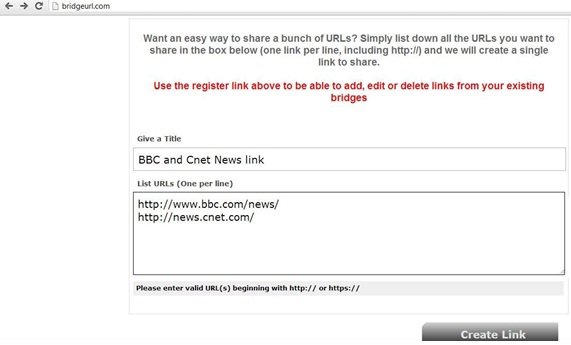
Dopo aver cliccato su CREA LINK(CREATE LINK) , ottieni un breve link per le notizie della BBC e CNet . Fare riferimento(Refer) allo screenshot.
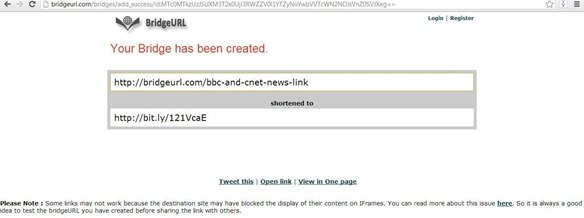
Quindi, ora quando apri uno degli URL sopra generati (collegamento o collegamento breve) ottieni un collegamento alla presentazione per tutti gli URL che hai elencato. Utilizzando le schede Prec(Prev) e Next puoi navigare facilmente tra i tuoi URL(URLs) preferiti .
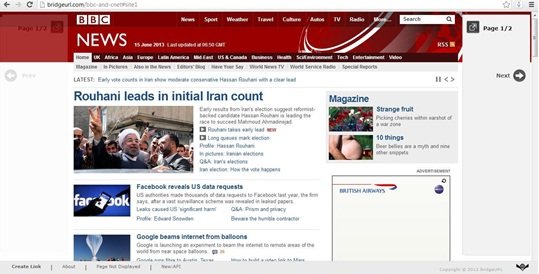
L'unica delusione che potresti incontrare con BridgeURL è che poiché utilizza frame in linea per visualizzare il contenuto dei collegamenti condivisi, alcuni siti Web come Facebook , MSN , ecc., Possono bloccare questa funzione. Quindi verifica sempre l' URL(URL) del bridge che hai creato prima di condividere il collegamento con altri.
SUGGERIMENTO(TIP) : puoi anche creare un unico collegamento sul desktop per aprire più pagine web(create a single desktop shortcut to open multiple web pages) .
FatURL combina e visualizza tutti i collegamenti su una singola pagina
FatURL è un servizio gratuito della piattaforma Name.ly che consente di inoltrare più URL lunghi o brevi con(URLs) un solo URL . Puoi quindi condividere questo nuovo URL con gli amici, aggiungere altri URL(URLs) o eliminarlo. Combinare i collegamenti in FatURL è facile. Basta(Just) registrarsi e puoi iniziare a generare singoli URL(URLs) .
Vai su faturl.com > e sotto Elenco bundle giù tutti gli URL > Click su crea.
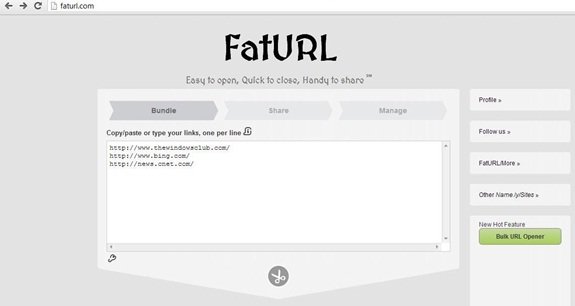
Vedrai un sacco di URL che puoi utilizzare come un unico collegamento. Basta(Just) fare clic su uno di essi.
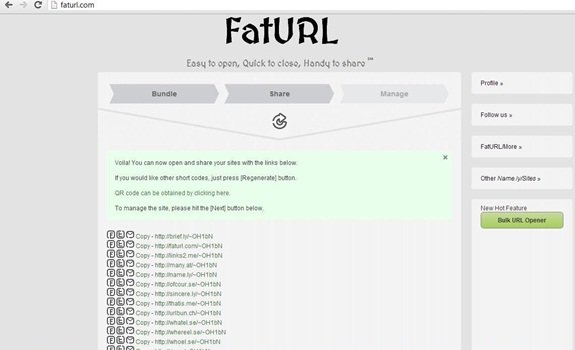
Facendo clic su uno qualsiasi dei collegamenti brevi otterrai una pagina che mostra i collegamenti a tutti gli URL(URLs) .
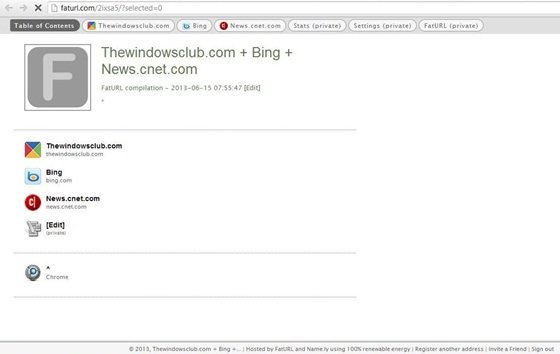
Fai clic(Click) su uno qualsiasi dei collegamenti e vedrai immediatamente la pagina che la descrive come una delle caratteristiche uniche che possiede FatURL .
MultiURL crea un unico collegamento, consente una facile condivisione con Toolbar
MultiURL ti consente di combinare più collegamenti in un unico, quindi condividerli con la barra(Toolbar) degli strumenti , l' elenco(Browse) di ricerca e il collegamento casuale(Random Link) . L'aggiunta di collegamenti a MultiURL è facile. Si supponga(Suppose) di voler aggiungere pagine Web come Bing , Windows Store e TheWindowsClub in un collegamento. Basta(Simply) andare al sito web MultiURL(MultiURL website) > Inserisci(Enter) i tuoi link(Links) > Assegna un nome(Name) ai campi > clicca su INVIA(SUBMIT) .
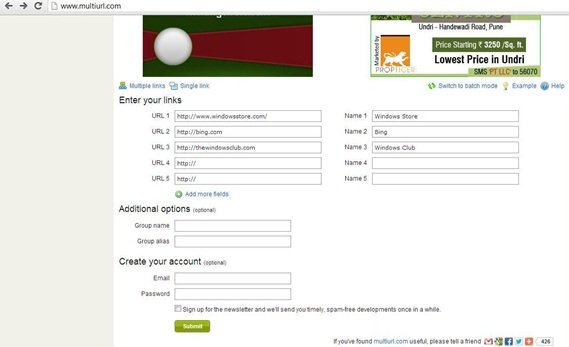
Come mostrato nello screenshot qui sotto, con MultiURL puoi condividere il tuo collegamento con una barra degli strumenti, un elenco di ricerca o tramite un collegamento casuale.
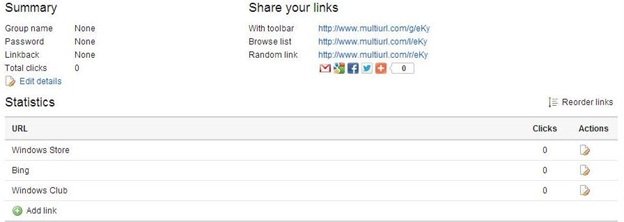
MultiURL ti consente anche di pubblicizzare e visualizzare statistiche per verificare la popolarità della tua pagina di collegamento singolo. Tuttavia, come BridgeURl e fatURL, alcuni siti Web potrebbero non funzionare su MultiURL a causa del blocco delle sue funzionalità di frame in linea. Quindi(Hence) controlla il tuo singolo link prima di condividerlo con altri.
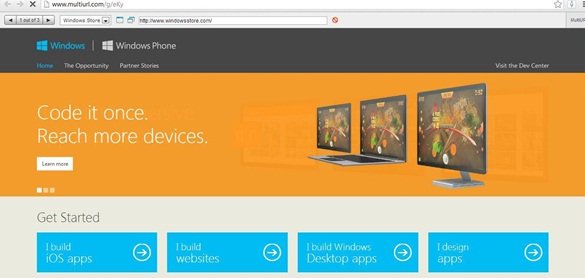
Quindi la prossima volta che vuoi condividere più link con i tuoi amici, invece di copiare e incollare tutti i link e renderli disordinati e dispendiosi in termini di tempo, usa uno di questi servizi web gratuiti per creare un unico URL .
Questo post ti mostrerà come aprire più URL o collegamenti contemporaneamente(open multiple URLs or links at once) con un solo clic.
Related posts
Come scoprire o controllare dove link or URL redirects a
Cos'è Internet Browser Vedo in Default apps? Come aprire i file URL?
Più utili siti web su Internet che devi visitare
Come tenere traccia IP address posizione
Internet Live Statistics che puoi usare
Best Servizi gratuiti Internet Speed Test online Servizi e siti Web
Impossibile connettersi a Internet? Try Complete Internet Repair Tool
Come controllare se A Website or URL è sicuro usando Online URL Scanners, ecc
Come controllare se il vostro IP address perde
Screamer Radio è un decente Internet Radio app per Windows PC
Qual è il 403 Forbidden Error and How per risolverlo?
Group Speed Dial per Firefox: IMPORTANTE Internet Sites a Your Fingertips
Come mappare unità di rete, siti Web e posizioni FTP in Windows 7
Internet Explorer crash a causa di Iertutil.dll su Windows 10
Come aggiungere un Trusted Site in Windows 10
Può l'intero Internet crash? Può esaurirsi di abbattere lo Internet?
Best GRATUITO Internet Security Suite Software per Windows 10
Wi-Fi vs Ethernet: è necessario scegliere quale usare?
Edge and Store App che non si collegano a Internet - Error 80072EFD
Internet Security article and tips per Windows 10 utenti
